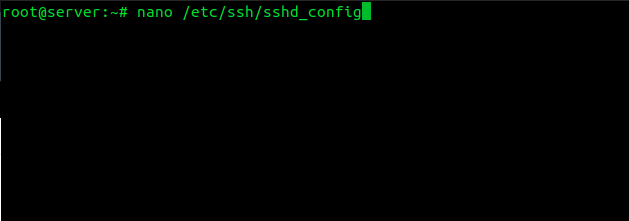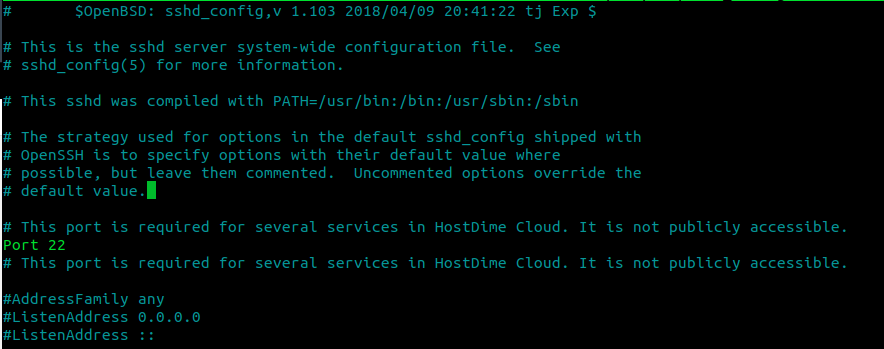As etapas a seguir deste artigo será necessário a utilização do super usuário root, caso não esteja, coloque o comando "sudo" antes de qualquer comando.
Para começarmos a verificação, será necessário confirmar que a porta desejada está recebendo conexões normalmente. Caso não esteja, acesse o nosso ajuda no link abaixo:
Em seguida iremos acessar o arquivo de configuração do SSH, utilizaremos o nosso editor de texto preferido, o caminho padrão para o arquivo é "/etc/ssh/sshd_config":
Agora localizaremos a linha "Port X", onde X é o número da porta, no caso abaixo, 22:
Agora no lugar de 22 (porta SSH padrão) basta escolher a porta desejada, por exemplo, abaixo estou filtrando por "Port " no arquivo, veja que utilizo uma nova:
#grep "Port" /etc/ssh/sshd_config Port 1891
Reinicie o SSH com o comando equivalente ao seu sistema operacional no nosso caso iremos utilizar o seguinte:
[root@vps-teste ~]# service sshd restart Redirecting to /bin/systemctl restart sshd.service
Certifique-se que a porta desejada está liberada no seu firewall, por exemplo, caso utilize iptables como firewall, podemos verificar da seguinte forma:
#iptables -nL | grep 1891 ACCEPT tcp -- 0.0.0.0/0 0.0.0.0/0 ctstate NEW tcp dpt:1891
Caso não esteja, podemos criar uma regra para liberação para todos os IPs, da seguinte forma:
#iptables -A INPUT -p tcp --dport 1891 -m conntrack --ctstate NEW,ESTABLISHED -j ACCEPT
E pronto! A porta já foi modificada, basta realizar novos testes utilizando a nova porta.